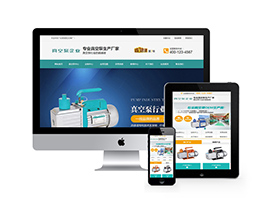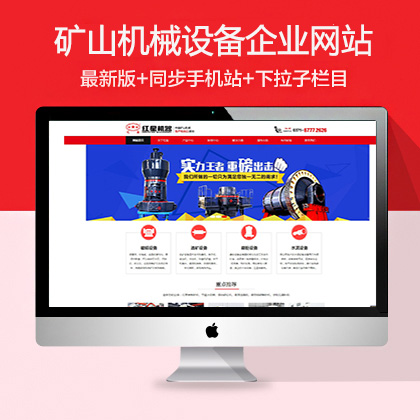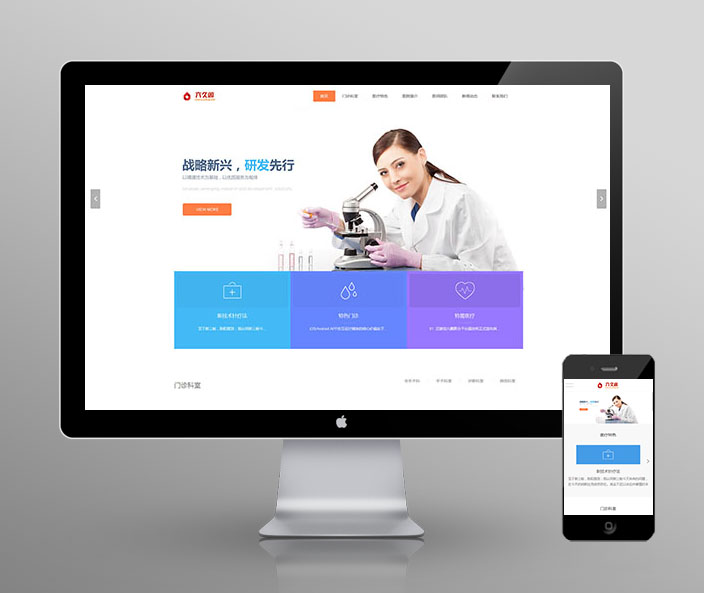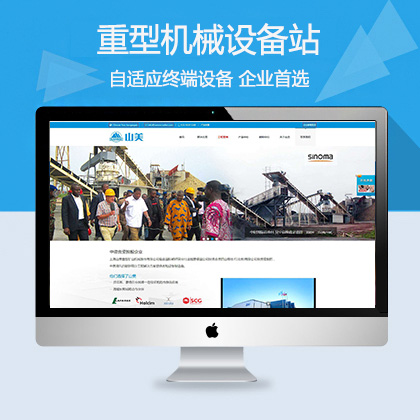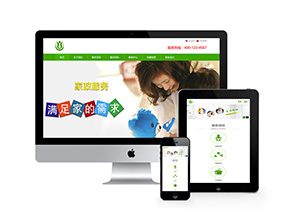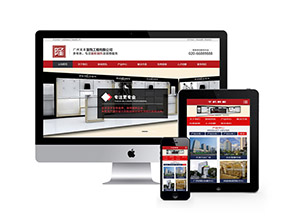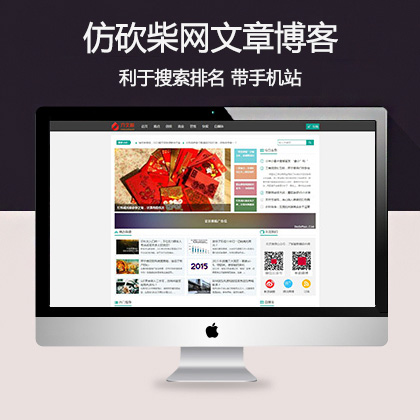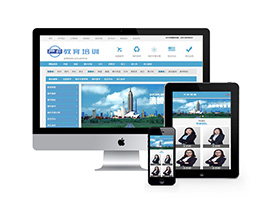WordPress是一个功能强大的内容管理系统,允许用户创建静态页面以展示各种信息。有时候,我们需要在WordPress中创建静态页面的子页面,以更好地组织和展示内容。本文将详细介绍如何在WordPress中创建静态页面的子页面。
创建主页面
您需要创建主页面,作为子页面的父页面。在WordPress后台中,导航到“页面” > “添加新页面”,输入主页面的标题和内容,并点击“发布”按钮将页面发布到您的网站上。

创建子页面
一旦主页面创建完成,您可以开始创建子页面。在WordPress后台中,导航到“页面” > “添加新页面”,输入子页面的标题和内容,并在“父页面”下拉菜单中选择对应的主页面。然后,点击“发布”按钮将子页面发布到您的网站上。
使用页面模板
根据需要,您可以选择使用特定的页面模板来呈现主页面和子页面。页面模板可以定义页面的布局、样式和功能,使您能够根据需求来定制页面的外观和功能。在创建页面时,可以在右侧的“页面属性”框中选择所需的页面模板。
使用页面属性
WordPress还提供了一个名为“页面属性”的功能,允许您将页面归属于特定的父页面。在页面编辑器中,您可以找到“页面属性”框,选择对应的父页面作为子页面的父级,从而创建子页面。这种方法简单直观,适用于少量的子页面。
在主题中显示子页面
一旦创建了子页面,您可以通过在WordPress主题中添加代码来显示子页面的链接或内容。通常情况下,您可以使用WordPress的内置函数wp_list_pages()来列出父页面及其子页面的链接,或者使用自定义循环来显示子页面的内容。
通过创建主页面和子页面,选择页面模板,使用页面属性,以及在主题中显示子页面,您可以在WordPress中轻松创建静态页面的子页面,以更好地组织和展示内容。这种方法不仅可以提高网站的结构性和可读性,还可以为访问者提供更好的用户体验。
插件下载说明
未提供下载提取码的插件,都是站长辛苦开发!需要的请联系本站客服或者站长!
织梦二次开发QQ群
本站客服QQ号:862782808(点击左边QQ号交流),群号(383578617)  如果您有任何织梦问题,请把问题发到群里,阁主将为您写解决教程!
如果您有任何织梦问题,请把问题发到群里,阁主将为您写解决教程!
转载请注明: 织梦模板 » 如何在WordPress中创建静态页面的子页面